Come utilizzare Spotify su Apple Watch senza telefono?
Spotify è uno dei servizi di streaming musicale più famosi al mondo, con milioni di utenti che ascoltano ogni giorno i loro brani preferiti. Apple Watch è uno dei più smartwatch avanzati che ti consentono di rimanere connesso e monitorare le tue attività di fitness mentre sei in movimento. In questo articolo, ti mostreremo come configurare e utilizzare Spotify su Apple Watch senza telefono, così puoi goderti i tuoi brani musicali e le tue playlist preferite sempre e ovunque. Quando combini questi due dispositivi, ottieni un'esperienza musicale potente che puoi portare con te ovunque senza bisogno del tuo telefono. Immergiamoci.
Guida ai contenuti Parte 1. Come ottenere Spotify su Apple Watch?Parte 2. Riproduci Spotify su Apple Watch senza connetterti a un iPhoneParte 3. Il modo migliore per ascoltare Spotify offline su qualsiasi dispositivoParte 4. Conclusione
Parte 1. Come ottenere Spotify su Apple Watch?
Lanciata per la prima volta nel 2018, l'app Spotify per Apple Watch ha subito alcune iterazioni nel corso degli anni. In particolare, ora Spotify può essere riprodotto in streaming direttamente su Apple Watch. Gli utenti potranno riprodurre musica o podcast in streaming su Apple Watch senza doversi connettere a un iPhone. Come utilizzare Spotify su Apple Watch senza telefono? Innanzitutto, dovresti ottenere l'app Spotify per Apple Watch. Ecco alcuni requisiti di cui hai bisogno per soddisfare le tue esigenze prima di installare Spotify sul tuo Apple Watch:
Requisiti per ottenere Spotify su Apple Watch
- iPhone con iOS 12 o successivo
- Apple Watch Series 3 o successivo, con watchOS 6.0 o successivo con connessione cellulare o Wi-Fi
- Abbonamento Spotify Premium: per riprodurre brani Spotify su Apple Watch senza telefono, è necessario disporre di un abbonamento Spotify Premium. Questo perché la versione gratuita di Spotify non supporta la riproduzione offline.
- Spazio di archiviazione sufficiente sul tuo Apple Watch: la quantità di spazio di archiviazione di cui hai bisogno dipenderà dalle dimensioni della tua libreria musicale e dalla lunghezza delle tue playlist.
Ora seguici per installare l'app Spotify dall'app Watch sul tuo iPhone:
Passaggi per installare l'app Spotify sul tuo Apple Watch
- Apri l'app dell'orologio sul tuo iPhone, quindi scorri verso il basso per trovare l'app Spotify.
- Tocca il pulsante Installa accanto all'app Spotify per scaricarla e installarla sul tuo Apple Watch.

Una volta che riesci a ottenere Spotify su Apple Watch, lo vedrai nella schermata principale. Successivamente, spiegheremo come riprodurre Spotify su Apple Watch.
Parte 2. Riproduci Spotify su Apple Watch senza connetterti a un iPhone
Spotify ha iniziato a implementare il supporto per lo streaming autonomo tramite l'app Spotify per Apple Watch. Con la nuova funzionalità, puoi scaricare facilmente contenuti da Spotify per archiviarli sul tuo Apple Watch, permettendoti di ascoltarli mentre sei in movimento senza dover essere connesso al tuo telefono o dover utilizzare LTE.
Come ascoltare Spotify su Apple Watch senza telefono quando corri, ti alleni o cammini? Imparerai come scaricare playlist, controllare la tua musica, sfogliare i menu e persino chiedere a Siri di riprodurre qualcosa in questa parte.
Scarica musica e podcast per l'ascolto offline
- Trova la musica e i podcast che desideri scaricare sul tuo orologio.
- Seleziona la playlist, l'album o il podcast e premi i tre punti (...) e scegli "Scarica su Apple Watch".

- Per verificare lo stato di avanzamento, vai alla sezione Download sull'orologio.
- Una volta scaricati playlist, album o podcast nella tua libreria, vedrai una piccola freccia verde accanto ai loro nomi.
- Collega le tue cuffie e inizia ad ascoltare, non importa dove ti trovi!
Controllo della riproduzione musicale
L'app Apple Watch Spotify offre un controllo piuttosto ampio sulla riproduzione e la navigazione. Dopo aver configurato Spotify sul tuo Apple Watch, puoi controllare la riproduzione della musica sul tuo orologio utilizzando i seguenti metodi:
- Tocca il pulsante Riproduci/Stop/Riprendi al centro
- Tocca il cuore per aggiungere il brano in riproduzione ai brani preferiti
- Tocca Spotify Connect ti porterà a un elenco di dispositivi audio disponibili a cui puoi connetterti, come il tuo iPhone o gli altoparlanti Bluetooth/AirPlay che si trovano nel raggio d'azione.
- Scorri verso sinistra per vedere la libreria e i download di Spotify
- Scorri verso destra per vedere l'album/playlist attuale
- Ruota la corona digitale per modificare il volume.

Fai sapere a Siri cosa vuoi riprodurre
Come godersi Spotify su Apple Watch senza telefono? L'app Spotify sull'Apple Watch. Gli utenti devono dipendere da Siri affinché questa funzione funzioni. Per utilizzare Siri per riprodurre un brano o una playlist specifica, alza semplicemente il polso per attivare Siri, quindi pronuncia "Ehi Siri, riproduci [nome del brano] su Spotify" o "Ehi Siri, riproduci [nome della playlist] su Spotify". Siri cercherà quindi il brano o la playlist e inizierà a riprodurlo. Puoi anche "mettere mi piace" alla musica, chiedere cosa è attualmente in riproduzione e controllare le tue impostazioni multimediali, come volume, saltare traccia, riprodurre e mettere in pausa. Assicurati di terminare ogni comando con "su Spotify" in modo che Siri sappia a quale servizio accedere.
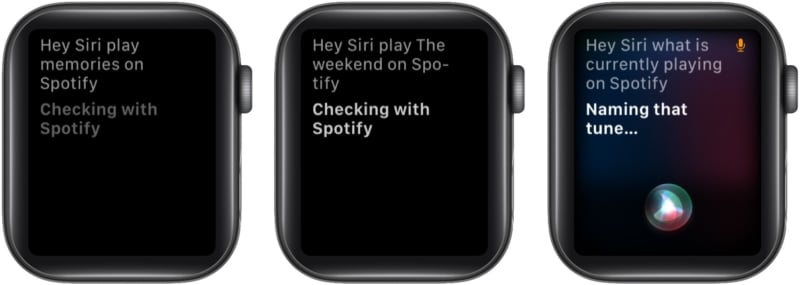
Suggerimenti e trucchi per ottimizzare Spotify su Apple Watch
Ecco alcuni suggerimenti e trucchi per ottimizzare la tua esperienza Spotify su Apple Watch:
- Mantieni aggiornati il tuo Apple Watch e l'app Spotify per assicurarti le migliori prestazioni.
- Utilizza i comandi vocali di Siri per iniziare rapidamente a riprodurre i tuoi brani o playlist preferiti senza dover navigare nell'app Spotify.
- Se ritieni che il caricamento della tua musica stia impiegando troppo tempo, prova a riavviare sia l'Apple Watch che il telefono.
- Per risparmiare spazio di archiviazione sul tuo Apple Watch, considera di scaricare solo alcune delle tue playlist o brani preferiti anziché l'intera libreria.
- Per evitare di saltare o riavvolgere accidentalmente un brano, prova a regolare la sensibilità della Digital Crown nelle impostazioni di Apple Watch.
- Se riscontri problemi con l'app Spotify sul tuo Apple Watch, prova a disinstallare e reinstallare l'app per vedere se questo risolve il problema.
- Infine, tieni presente l'utilizzo della batteria durante l'utilizzo di Spotify sul tuo Apple Watch, poiché la riproduzione di musica può scaricare rapidamente la batteria. Se prevedi di utilizzare l'app per un periodo prolungato, prendi in considerazione l'idea di portare con te un caricabatterie portatile.
Parte 3. Il modo migliore per ascoltare Spotify offline su qualsiasi dispositivo
Siamo lieti di aver condiviso con te il processo dettagliato su come riprodurre Spotify su Apple Watch senza telefono nelle parti precedenti. Ma sai che in realtà esiste un modo molto migliore per goderti i tuoi preferiti di Spotify sul tuo Apple Watch offline anche se non lo fai? passare a Spotify Premium?
In che modo è possibile salvare la musica per sempre e riprodurla offline anche dopo aver annullato l'abbonamento Premium? Con l'aiuto di fantastiche app come questa AMusicSoft Spotify Music Converter che consente agli utenti di scaricare e convertire la musica e le playlist di Spotify in vari formati audio, come MP3, WAV, AAC, FLAC e altro. Questo strumento è progettato per gli utenti che desiderano ascoltare la propria musica Spotify preferita offline, senza limitazioni o restrizioni DRM.
Uno dei principali vantaggi di AMusicSoft Spotify Music Converter è la sua capacità di convertire la musica Spotify con un output audio di alta qualità. Il software è in grado di preservare la qualità audio originale delle tracce durante il processo di conversione, garantendo che gli utenti possano godersi la propria musica senza alcuna perdita di qualità.
Un altro vantaggio di AMusicSoft Spotify Music Converter è la sua interfaccia user-friendly. Il software supporta anche la conversione batch, il che significa che puoi convertire un sacco di tracce o playlist in una volta, risparmiando tempo e fatica. Ecco i passaggi per usare AMusicSoft Spotify Music Converter a scarica i brani di Spotify:
- Scarica e installa AMusicSoft Spotify Music Converter sul tuo computer. Avvia il programma.
- Aggiungi i brani, le playlist o gli album di Spotify che desideri convertire trascinandoli e rilasciandoli nel programma.

- Seleziona il formato di output e la qualità che desideri per i tuoi file convertiti. AMusicSoft Spotify Music Converter supporta una varietà di formati di output, inclusi MP3, M4A, WAV e FLAC.

Questo è un paragrafo
- Scegli la cartella di output in cui desideri salvare i file convertiti.

- Fare clic sul pulsante "Converti" per avviare il processo di conversione. Il programma convertirà automaticamente i brani, le playlist o gli album di Spotify nel formato e nella qualità di output scelti.
Una volta completata la conversione, puoi trasferire i file convertiti sul tuo Apple Watch utilizzando il metodo appropriato per il tuo orologio (ad es. sincronizzazione tramite iTunes, trasferimento tramite Bluetooth o Wi-Fi).
Parte 4. Conclusione
Riassumendo, Spotify per Apple Watch è un magnifico vantaggio se desideri ascoltare Spotify su Apple Watch senza telefono o Internet. Il processo è generalmente molto semplice e dipenderà dalla versione del sistema operativo in esecuzione sul tuo iPhone e sul tuo orologio e dal tipo di account Spotify che hai.
Se desideri riprodurre i tuoi brani Spotify sul tuo Apple Watch, in particolare per gli utenti gratuiti, ti consigliamo di utilizzare AMusicSoft Spotify Music Converter. Questo software ti consente di convertire facilmente i tuoi brani, playlist o album Spotify in una varietà di formati compatibili con il tuo Apple Watch. Con la sua uscita audio di alta qualità, la conversione batch e l'interfaccia user-friendly, è un'opzione conveniente ed efficace per gli appassionati di musica.
Persone anche leggere
- [Risolto] Spotify non sulla schermata di blocco su Android e iPhone
- Come utilizzare Airpods Pro con Spotify per ascoltare la musica?
- Come ospitare una festa di ascolto di Spotify [Guida alla condivisione di musica]
- Regole per la musica di Twitch: come trasmettere musica dal vivo su Twitch
- Come sbloccare Spotify a scuola senza VPN (aggiornato)
- Diversi modi per trasmettere Spotify alla TV [Guida aggiornata]
- Grafico a torta di Spotify: come vedere i tuoi migliori artisti e generi
- 5 migliori dispositivi MP3 per lettori Spotify portatili
Robert Fabry è un blogger appassionato, un appassionato di tecnologia, e forse può contaminarvi condividendo qualche consiglio. Ha anche una passione per la musica e ha scritto per AMusicSoft su questi argomenti.